Kuinka tulostaa suuri valokuva monille A4-sivuille julisteen luomiseksi
CyberFreak on elektroniikkainsinööri, joka on kiinnostunut uusista tekniikoista, tietotekniikasta, ohjelmistoista ja laitteistoista.
Kaakeloitu Tulostaminen
Usein joudumme tekemään suuria tulosteita, suurempia kuin useimpien tulostimien ”vakiokoko”, joka on A4-kokoinen paperi. Esimerkiksi joillakin korkealaatuisilla digitaalikameroista otetuilla korkean resoluution valokuvilla ei olisi potentiaalia, jos ne tulostettaisiin pienelle valokuvapaperille tai jopa A4-paperille. Upeat digitaalikuvat voivat tehdä upeita seinäjulisteita, varsinkin kun viimeisimmät digitaalikamerat ja ammattilinssit voivat kaapata kuvanlaatua. Tällaiset seinäjulisteet voivat tehdä vaikutuksen kaikille kävijöille – ei ihme, että useimmat kamerastudiot ja tulostuskeskukset sisältävät osan niistä sisustuksessa.
Julistepainatus ei kuitenkaan ole ainoa syy, miksi tarvitsemme A4-kokoista paperia. On täysin järkevää, että arkkitehtisuunnitelmat tarvitsevat suurempia tulostimia, ja siksi tällaiset suunnitelmat tulostetaan yleensä erikoistuneissa painostudioissa, mutta muunlaiset suunnittelutyöt, kuten photoshop-kuvat, vaativat myös suurta paperia.
Harrastajat, jotka käsittelevät esimerkiksi puunjalostusta, siirtävät kuvioita tietokoneeltaan puuhun, jotta ne voivat myöhemmin veistää tai kaivertaa sen. Tällaiset siirrot edellyttävät myös isoa paperia tai ainakin useita A4-sivuja.

Vaikuttava valokuva on ripustettu metroon, erinomainen esimerkki tehokkaasta ja onnistuneesta laatoitetulostuksesta
Menetelmät valokuvan muuntamiseksi laatoitettua tulostusta varten
Suuren valokuvan voi muuntaa siten, että se tulostetaan monille A4-sivuille, jotka voit myöhemmin liittää yhteen tai päällekkäin, joten koko kuva näkyy. Asia ei ole kaikki sopiva valinta.
Käyttämällä erikoistunutta kuvankäsittelyohjelmaa, kuten Photoshopia, voidaan luoda tällainen muunnos noin viidessä minuutissa, jos hän on ainakin hieman perehtynyt sen toimintaan. Mutta Photoshop on maksettu ohjelmisto ja se näyttää olevan ylivoimainen, jos ainoa asia, jonka haluat tehdä, on tällainen muunnos.
Irfanview on toinen kuvankäsittelyohjelmisto, joka toimitetaan kuitenkin ilmaiseksi kotikäyttöön. Se voi myös tehdä muunnoksen, mutta miksi ladata ja asentaa ohjelma, jos mitä haluat tehdä, voidaan tehdä työkaluilla, jotka olet jo asentanut tietokoneellesi?
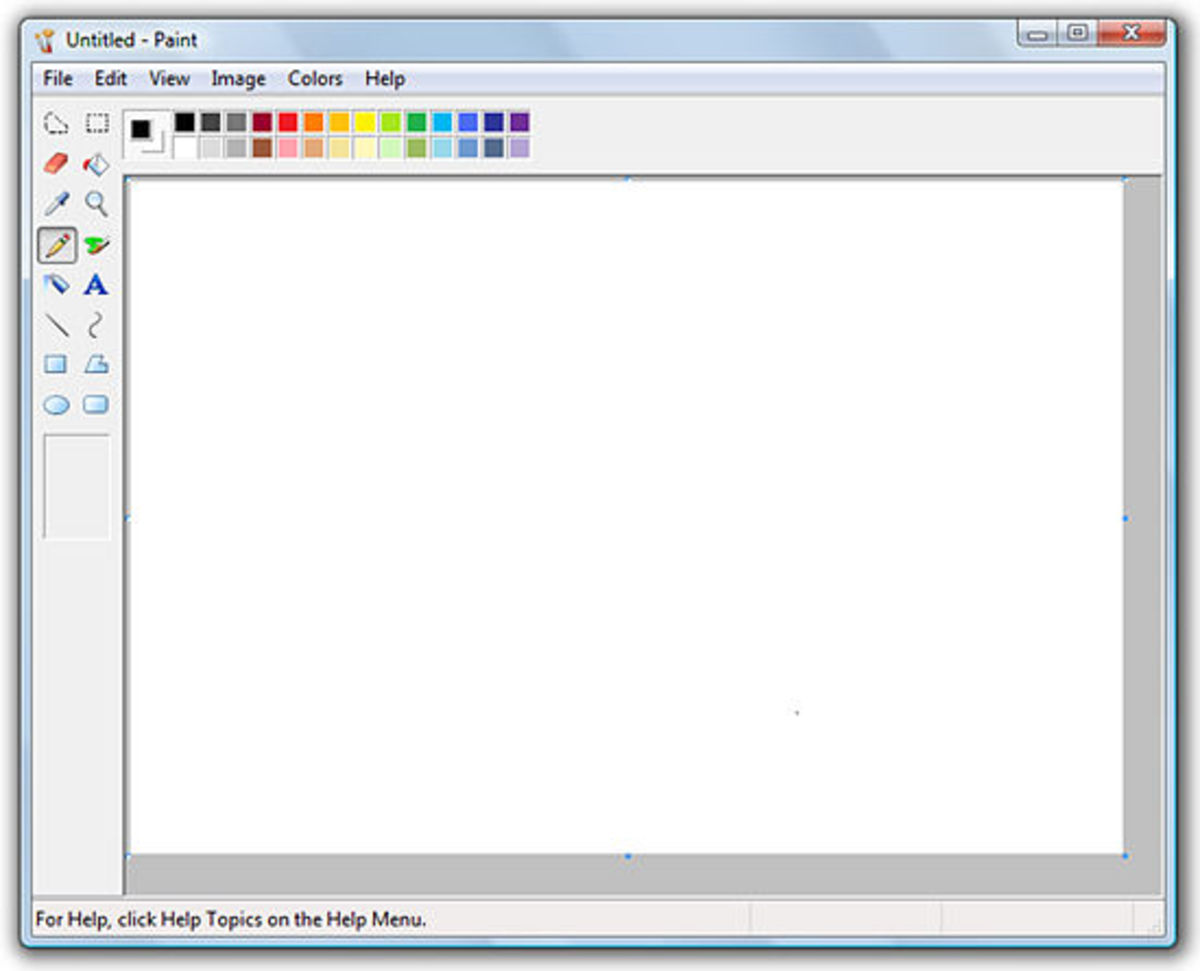
Monet ihmiset eivät tiedä, että Paintista voi olla hyötyä joissakin kuvankäsittelyn perustekniikoissa.
Käytä Microsoft Paintia
Yksinkertaisin tapa suorittaa tällainen muunnos ohjelman kautta on käyttää esiasennettua Windows Microsoft Paint -sovellusta. Kyllä, tällä ohjelmalla (joka, olkaamme rehellisesti, useimpia meistä pidetään vanhentuneina ja käytännöllisesti katsoen hyödyttöminä) näyttää olevan loppujen lopuksi käyttötarkoituksia. Katsotaanpa, miten voit muuntaa suuren kuvan siten, että se tulee tulostettu monille A4-sivuille:
- Varmista, että järjestelmään on asennettu tulostin, koska muuten et voi ladata Sivun asetuksia.
- Avaa kuva haluat muokata Paintissa. Voit tehdä niin napsauttamalla tiedostoa hiiren kakkospainikkeella ja valitsemalla Muokkaa valikosta, tai valitsemalla Paintin sisällä Tiedosto > Avaa.
- Valitse Tulosta > Sivun asetukset (jos käytät Windows XP: tä, se on kuitenkin Tiedosto > Sivun asetukset).
- Skaalausasetuksissa , valitse tissi muodostaaksesi avattavan valikon ja muuta asetusta. Täällä kaikki riippuu valokuvasi koosta. Tee joitain laskutoimituksia A4-sivun koon perusteella ja tiedät, mikä arvo on syötettävä, jotta valokuvallesi jää tarpeeksi tilaa. jos et ole varma, valitse vain ”2 x 2 sivua”.
- Tarkista tulostuksen esikatselu. Sinun on tarkistettava kaikki sivut ja tarkistettava, onko valokuvasi sivuilla vai puuttuuko osa; jos joten valitse lisää sivuja Sivun asetukset -ohjelmassa.
- Säädä paperimarginaaleja mieltymystesi mukaan. Tämä vaikuttaa tapaan, jolla lopullinen valokuva kootaan A4-sivuilta jälkikäteen.
- Tulosta kuva Paintin sisäpuolelta. Varmista, että olet valinnut kaikkien sivujen tulostamisen, ja muista tietysti myös muut tulostusasetukset, kuten tulostuksen väri ja laatu. Se olisi tuhlaa, jos tekisit virheen tässä vaiheessa.

Kuva, joka on muunnettu tulostettavaksi monille A4-sivuille.
Hyödynnä Blockposters.com-sivustoa
Toinen näytettävä menetelmä on oikeastaan jopa helpompaa kuin ensimmäinen, yksinkertaisesta syystä t et tee melkein mitään.Verkkosivusto käsittelee muuntamisen valintojesi perusteella ja tarjoaa sitten PDF-tiedoston muokatulla valokuvalla. Tämä sivusto on BlockPosters, ja vaikka on muitakin, jotka tarjoavat vastaavia palveluja, huomasin tämän olevan helpompaa ja paremman kuvanlaadun kannalta.
- Käy verkkosivustolla ja napsauta vaihetta 1 ladataksesi valokuvasi. Muista, että näin tekemällä tiedosto ladataan ja tallennetaan palvelimelle. Jos valokuvasi on yksityinen tai et halua muiden näkevän sitä (vaikka heidän palvelimellaan on mahdollisuus, että kuvasi näkevät ihmissilmät, on silti ohut ) on parempi valita ensimmäinen menetelmä.
- Etsi tiedosto kiintolevyltä, valitse se ja napsauta Jatka. Kuva näkyy ruudulla.
- Säädä viipaleita ja sivujen määrää. Sivusto ilmoittaa tekemäsi valintojen perusteella likimääräisen loppukoon.
- Napsauta Jatka. Sinulla on nyt ladattavissa oleva PDF-tiedosto, joka sisältää kuvan.
Onko muita tapoja tulostaa juliste kotona?
Jos et ole tyytyväinen edellä mainittujen menetelmien tuloksiin, voit seurata tätä yksityiskohtainen opas, joka esittelee uuden tavan käyttää rasterointia kaakelipainatuksessa.
Tämä artikkeli on tarkka ja todenmukainen tekijän parhaiden tietojen mukaan. Sisältö on tarkoitettu vain tiedotus- tai viihdetarkoituksiin eikä korvaa henkilökohtaista neuvontaa tai ammattitaitoista neuvontaa liike-, rahoitus-, laki- tai teknisissä asioissa.
Chloe 9. heinäkuuta 2018:
Kiitos tästä! Se todella auttoi paljon, koska olin erittäin jumissa kuinka tulostaa instagram-aukkolataukseni!
Le ”vita 15. helmikuuta 2018:
kiitos m80, gr8 -opastus ~
ornit 23. joulukuuta 2017 :
Kiitos paljon, paras vinkki kiireisille vanhemmille
Se auttoi tyttäreni varmasti tehtävässä
Sarah 14. helmikuuta 2017:
Erinomainen vinkki, kiitos paljon tästä.
Sedrik 14. marraskuuta 2016:
Yritä työskennellä RonyaSoft Poster Makerin kanssa, hyvä ohjelmisto tähän tarkoitukseen.
Stephen Eric Biggs 23. elokuuta 2014:
Olen etsinyt tämän tyyppistä ohjelmaa erityisesti sukupuuhun
Gustave Kilthau Yhdysvalloista 11. heinäkuuta 2013:
Howdy CyberFreak –
Hyvä täällä. Oikein olet – Sinapin leikkaamiseen ja seikkailujen jakamiseen on monia tapoja. Minun olisi pitänyt tietää ”Paintin” käytöstä komposiittien valmistuksessa – ja kiitos, että hahmotelit sen meille.
Gus :-)))
Intialainen Firoz kesäkuussa 15. 2013:
Hyvä työ. Äänesti.